Mac で macOS Ventura パブリック ベータ版をダウンロードする方法
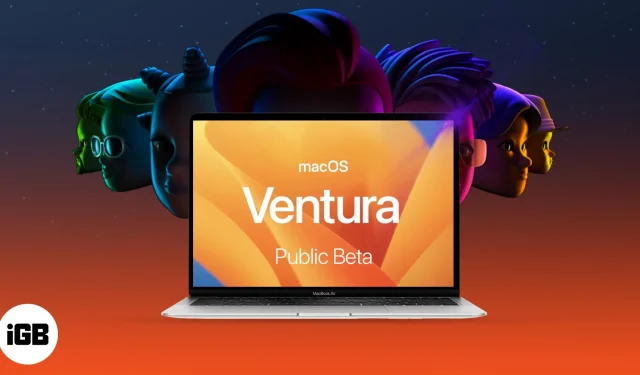
Apple は macOS Ventura をリリースし、Stage Manager、Continuity Camera、Handoff、Desk View などの多くの機能にアクセスできるようにしました。しかし、名前が示すように、開発者ベータ版は多数のバグのため、開発者に限定されていました。
Apple は macOS Ventura パブリック ベータ版をリリースしました。これを試してみようと考えている方のために、Mac に macOS Ventura をダウンロードしてインストールするために必要な手順を説明しました。その前に、お使いの Mac が macOS 13 Ventura をサポートしているかどうかを確認してみましょう。
macOS Ventura 対応デバイスの完全なリスト
- iMac – 2017 以降
- Mac スタジオ – 2022
- Mac Pro – 2019 以降
- iMac Pro – 2017 以降
- Mac mini – 2018 以降
- MacBook Air – 2018 以降
- MacBook – 2017 以降
- MacBook Pro – 2017 以降
お使いの Mac の正確なモデルを確認するには、左上隅にある Apple ロゴをクリックし、[この Mac について] を選択します。
macOS 13 Ventura パブリック ベータ版をダウンロードする方法
ベータ版プロファイルをダウンロードしてインストールする前に、デバイスをバックアップすることをお勧めします。これにより、macOS Monterey にアップグレードする場合にデータが安全に保たれます。
- beta.apple.comにアクセスします。
- 「サインアップ」をクリックしてサインアップするか、Apple ID とパスワードを使用してサインインします。
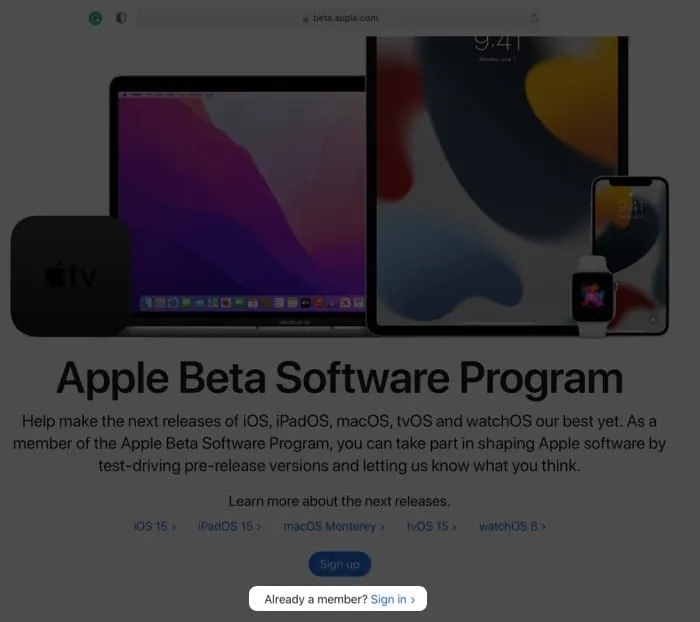
- [macOS] タブを選択し、[Mac の登録] セクションまで下にスクロールします。
- [macOS パブリック ベータ アクセス ユーティリティをダウンロード] をクリックします。
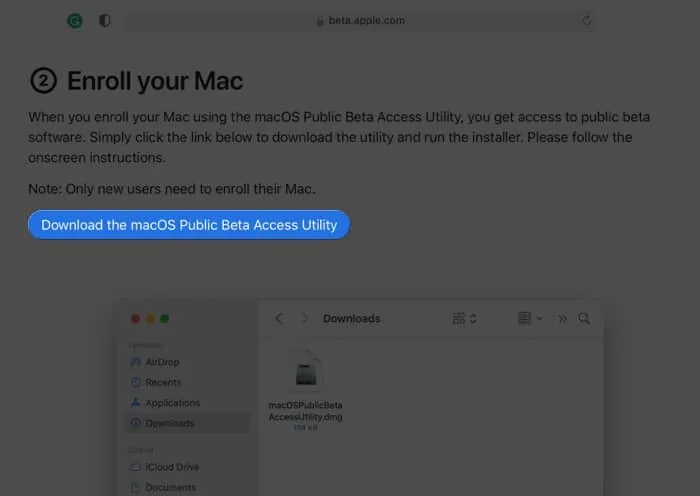
- ここで「許可」をクリックしてダウンロードを開始します。
- ダウンロード フォルダー、またはファイルをダウンロードしたフォルダーを開きます。
- macOSPublicBetaAccessUtility.dmg ファイルをダブルクリックします。
- macOSPublicBetaAccessUtility.pkg を再度ダブルクリックしてインストーラーを起動し、画面上の指示に従います。
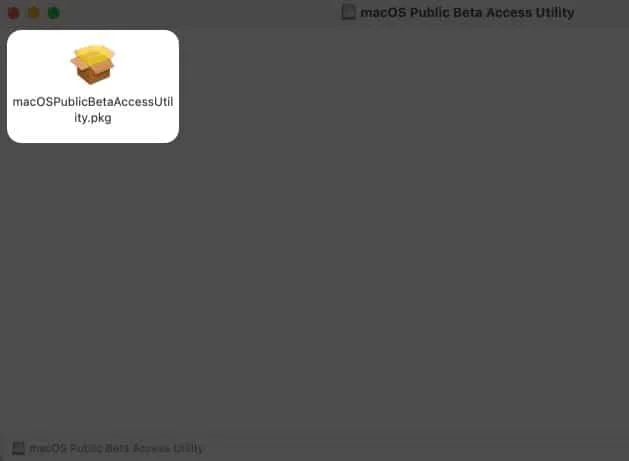
- Time Machine バックアップを作成するためのリマインダーを受け取ることができるようになりました。すでに完了している場合は、「OK」→「続行」をクリックします。
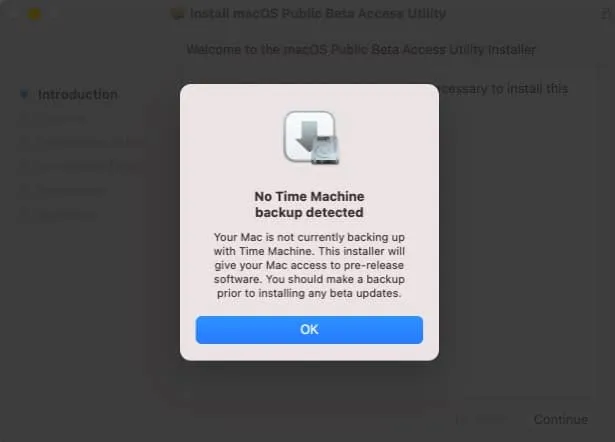
- もう一度「続行」をクリックします。
- Apple ライセンス契約を読み、[同意する] をクリックして同意します。
- 次に、「インストール」をクリックします。
- Mac のパスワードを入力し、[ソフトウェアのインストール] を選択します。
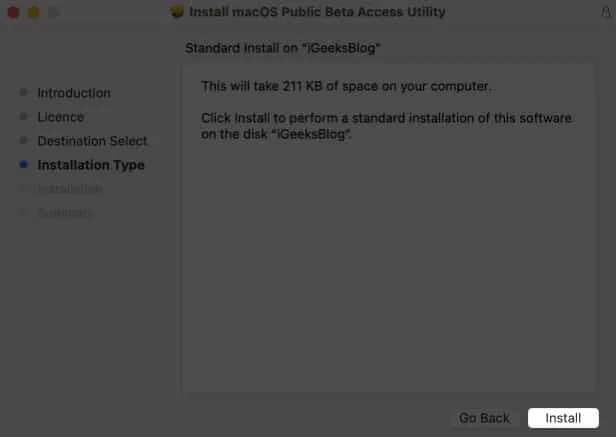
- ダウンロードが完了し、「インストールが成功しました」画面が表示されたら、「閉じる」をクリックします。
- ソフトウェア更新画面が表示されます。「今すぐ更新」をクリックします。
ダウンロードが開始されますが、インターネットの速度によっては時間がかかる場合があります。完了したら、アップデートをインストールします。
ノート。アップデート画面が自動的に開かない場合は、Apple ロゴ→「システム環境設定」→「ソフトウェア・アップデート」をクリックします。
macOS Ventura パブリック ベータ版を Mac にインストールする方法
- インストール ウィンドウが自動的に表示されます。「続行」をクリックします。
- 「同意する」をクリックして規約に同意します。
- 次に、もう一度「同意する」をクリックして確認します。
- ベータ版をインストールするディスク/パーティションを選択し、「続行」をクリックします。
- Mac のパスワードを入力し、「ロック解除」をクリックします。
- Mac が自動的に再起動しない場合は、「再起動」をクリックします。
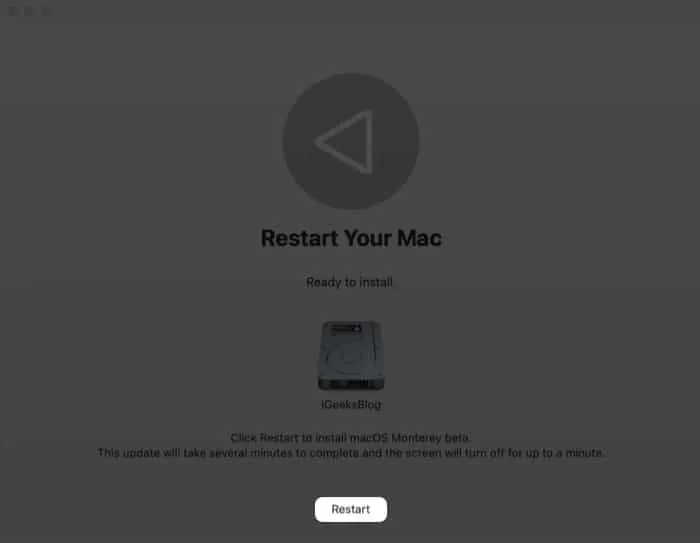
Mac を再起動すると、Apple ID とパスワードの入力を求められる場合があります。
macOS Ventura パブリック ベータ版をダウンロードする必要がありますか?
ベータ版には問題がある可能性があります。Apple は、このソフトウェアにはエラーや不正確さが含まれる可能性があり、商用リリースされたソフトウェアほどスムーズに動作しない可能性があると述べています。さらに、追加のデバイスまたは重要ではないパーティションにベータ版をダウンロードするようユーザーに求めます。
ただし、新しい機能をテストして発見するメリットは、毎回私のオタク的な側面を引き出します。
さらに、Apple にバグを報告することには、ある種の喜びがあります。最終的には、自分自身でメリットとデメリットを比較検討する必要があります。また、パーティション用の予備のデバイスまたはストレージがある場合は、双方にとって有利な状況になります。
それでは、macOS Ventura パブリック ベータ版をダウンロードしますか、それとも待ちますか?
あなたの決断が何であれ、私たちはあなたのためにそこにいます!今後数日間、私たちのチームは、すべての驚くべき機能の説明から、隠れた macOS Ventura 機能の解明、一般的な問題の修正、生産性に関するヒントの共有まで、macOS Ventura のあらゆる側面について話し合う予定です。それでは、乞うご期待!
新しいアップデートについて質問がありますか? 以下のコメントセクションで共有してください。



コメントを残す